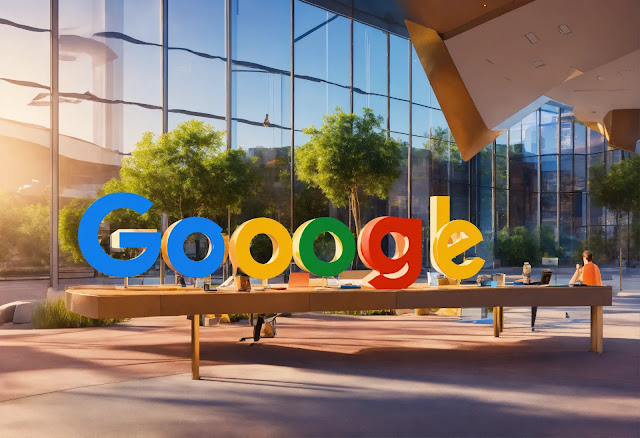Cara Memulihkan File di Google Drive HP Android Yang Sudah Dihapus :
Google Drive merupakan salah satu layanan penyimpanan cloud yang sangat populer di kalangan pengguna Android. Meskipun dirancang untuk memudahkan pengguna dalam menyimpan dan berbagi file, terkadang kita dapat mengalami kejadian di mana file yang penting secara tidak sengaja dihapus. Untungnya, Google Drive menyediakan fitur pemulihan yang memungkinkan kita untuk mengembalikan file yang sudah dihapus. Berikut adalah langkah-langkahnya:
1. Buka Aplikasi Google Drive
Pastikan Anda sudah menginstal aplikasi Google Drive di perangkat Android Anda. Jika belum, Anda dapat mengunduhnya melalui Google Play Store.
2. Masuk ke Akun Google Anda
Buka aplikasi Google Drive dan pastikan Anda sudah masuk ke akun Google yang terkait dengan file yang ingin Anda pulihkan.
3. Buka Menu Navigasi
Di bagian kiri atas layar, Anda akan melihat tiga garis sejajar atau ikon bergaris-garis. Ketuk ikon tersebut untuk membuka menu navigasi.
4. Pilih “Sampah”
Di dalam menu navigasi, cari dan ketuk opsi “Sampah”. Sampah adalah tempat penyimpanan sementara untuk file yang sudah dihapus.
5. Pilih File yang Ingin Dipulihkan
Anda akan melihat daftar file yang telah dihapus. Temukan dan pilih file yang ingin Anda pulihkan dengan mengetuknya.
6. Pilih Op si “Pulihkan”
Setelah memilih file yang diinginkan, cari dan ketuk opsi “Pulihkan”. File tersebut akan dikembalikan ke lokasi awalnya di Google Drive.
7. Periksa Lokasi File
Kembali ke menu utama Google Drive dan periksa apakah file yang dihapus sudah berhasil dipulihkan. File tersebut seharusnya kembali ke folder atau lokasi asalnya.
Dengan mengikuti langkah-langkah di atas, Anda dapat dengan mudah memulihkan file yang telah dihapus di Google Drive menggunakan perangkat Android. Penting untuk diingat bahwa Google Drive menyimpan file di Sampah selama 30 hari sebelum benar-benar menghapusnya secara permanen. Oleh karena itu, segera pulihkan file yang dihapus untuk memastikan tidak kehilangan data yang penting.